
முறை 1: நிலையான கருவிகள்
அண்ட்ராய்டிற்கான மொபைல் Instagram பயன்பாடு முன்னிருப்பாக சேமிப்பகத்தை காப்பாற்றும் திறனை வழங்குகிறது, ஆனால் அது தனிப்பட்ட பிரசுரங்களுக்கு பிரத்தியேகமாக பரவுகிறது.
- கருத்தில் உள்ள விண்ணப்பத்தை திறந்து, தொடக்கப் பக்கத்தில் கதையை விரிவுபடுத்தவும், பதிவிறக்க விரும்பும் ஒன்றுக்கு செல்லவும்.
- திரையின் கீழ் வலது மூலையில் பதிவிறக்க, மூன்று செங்குத்து புள்ளிகளுடன் "இன்னமும்" மெனுவை விரிவாக்கவும், "ஒரு புகைப்படத்தை சேமிக்கவும்" அல்லது "சேமி வீடியோ" என்பதைத் தேர்ந்தெடுக்கவும். அதற்குப் பிறகு, பதிவிறக்க செயல்முறை தானாகவே தொடங்கும் போது, நீங்கள் சாதனத்தின் உள் நினைவகத்தில் இலக்கு கோப்பை காணலாம்.
- "கதை அமைப்புகள்" பக்கத்தில் கூறப்படுவதோடு, "சேமிப்பு" தொகுதிக்குள் "கேலரி சேமிக்கவும்" விருப்பத்தை நீங்கள் இயக்கலாம். இது ஸ்மார்ட்போனின் நினைவகத்தில் உருவாக்கப்பட்ட வெளியீடுகளை தானாகவே தரவிறக்க அனுமதிக்கும்.


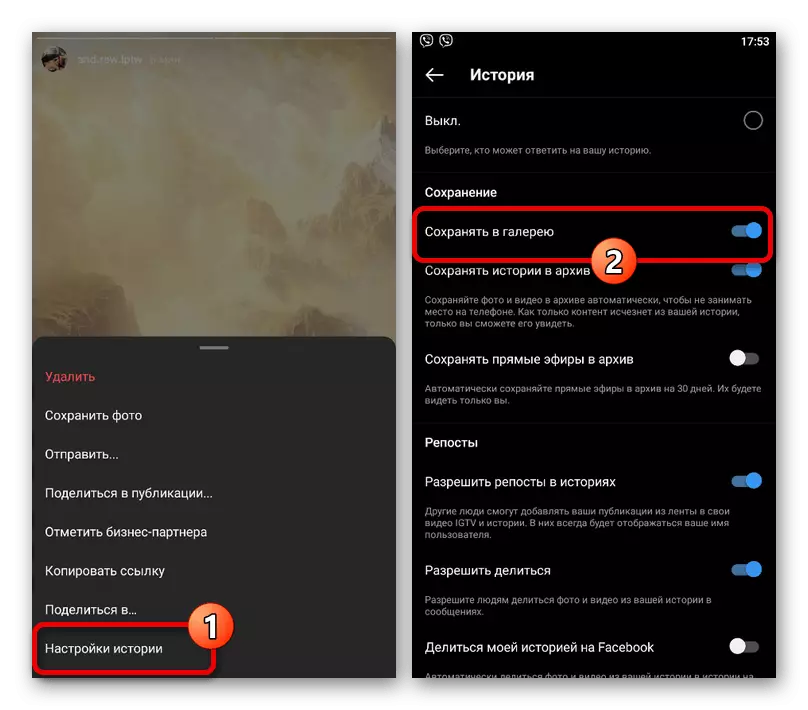
சில சந்தர்ப்பங்களில், செயல்முறை பொத்தானை "பதிவிறக்க புகைப்படம் அல்லது வீடியோ" பொத்தானை பயன்படுத்தி மட்டும் செயல்படுத்தப்படலாம், ஆனால் "பங்கு B" பாப் அப் சாளரத்தின் மூலம். எந்த விருப்பமும் தேர்ந்தெடுக்கப்பட்டாலும், இறுதி ஆவணம் அசல் தரத்தில் பராமரிக்கப்படுகிறது.
முறை 2: ஆன்லைன் சேவைகள்
இணையத்தில், நீங்கள் Instagram இருந்து கதைகள் பதிவிறக்க அனுமதிக்கும் ஆன்லைன் சேவைகளை ஒரு ஈர்க்கக்கூடிய எண் உள்ளது, அங்கீகாரம் அல்லது கூடுதல் மென்பொருள் நிறுவல் தேவைப்படாமல். வழிமுறைகளின் கட்டமைப்பிற்குள், நீங்கள் இரண்டு வலைத்தளங்களை மட்டுமே கருதுவோம், அதே நேரத்தில் மாற்று தீர்வுகளை நீங்கள் காணலாம்.விருப்பம் 2: Instadp.
- எந்த மொபைல் உலாவியைப் பயன்படுத்தி கீழே உள்ள இணைப்பைப் பின்தொடரவும், தேடல் பயனர்பெயர் உரைத் துறையைத் தட்டவும், அதன் வரலாறு தேவைப்படும் பயனர்பெயரை உள்ளிடவும். வலது பக்கத்தில் தேடல் ஐகானை கிளிக் செய்து முடிவுகளின் முடிவுகளுக்காக காத்திருக்கிறது, பட்டியலிலிருந்து விரும்பிய கணக்கைத் தேர்ந்தெடுக்கவும்.
ஆன்லைன் சேவை Instadp.
- ஒரு முறை சுயவிவர பக்கத்தில், கதைகள் தாவலுக்கு சென்று கீழே பட்டியலைப் பார்க்கவும். எந்த சேமிப்பகத்தையும் பதிவிறக்க, கோப்பை கீழே உள்ள "பதிவிறக்க" பொத்தானைக் கிளிக் செய்க.
- ஒரு புதிய தாவலில் சேமிக்க வீடியோ கோப்புகளின் விஷயத்தில், பிளேயரின் கீழ் வலது மூலையில் உள்ள மூன்று புள்ளிகளுடன் பொத்தான்களைத் தொடவும், "பதிவிறக்க" உருப்படியைத் தேர்ந்தெடுக்கவும். கோப்பு நிலையான "பதிவிறக்க" கோப்புறையில் சேமிக்கப்படும் அல்லது பயன்படுத்தப்படும் உலாவியின் அமைப்புகளால் ஒதுக்கப்பட்டுள்ளதாகும்.

கிராஃபிக் கோப்புகளை பதிவிறக்க, "பதிவிறக்க படத்தை" தேர்ந்தெடுக்க பாப் அப் சாளரத்தில் எங்கும் சில வினாடிகளுக்கு உள்ளடக்கங்களை வைத்திருங்கள். இது வீடியோவை பதிவிறக்கும் போது இதேபோன்ற முடிவுக்கு வழிவகுக்கும்.
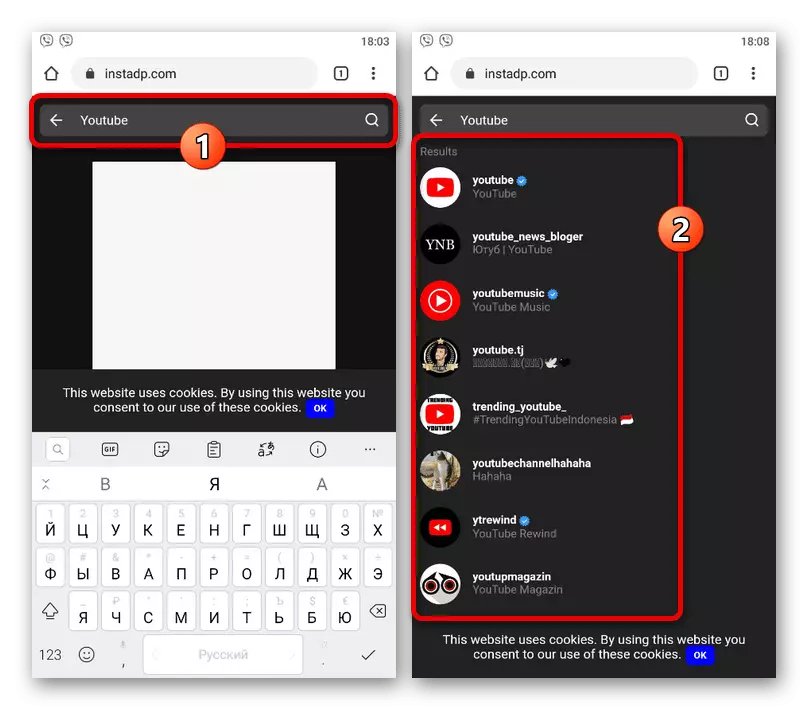
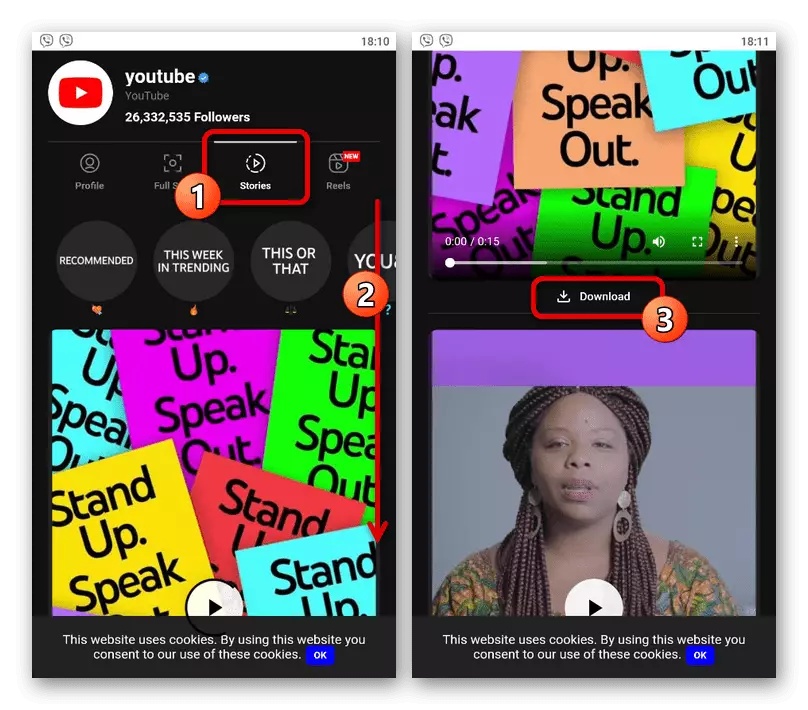

இந்த சேவையின் முக்கிய நன்மைகளில் ஒன்று, மற்ற காரணிகளின் அழுத்தம் மற்றும் செல்வாக்கு இல்லாமல் வரலாற்றில் பிரதிநிதித்துவப்படுத்தப்படுவதால் குறிப்பாக உள்ளடக்கத்தை ஏற்றுவதற்கு கருதப்படலாம். ஆனால் தளத்தில் எதிர்மறை அம்சங்கள் உள்ளன, பெரும்பாலான பங்கு விளம்பரங்களை குறைக்கப்பட்டது.
முறை 3: மூன்றாம் தரப்பு பயன்பாடுகள்
அண்ட்ராய்டு சில மூன்றாம் தரப்பு பயன்பாடுகள் நீங்கள் ஆன்லைன் சேவைகளுடன் ஒப்புமை மூலம் Instagram இருந்து storsith பதிவிறக்க அனுமதிக்க, ஆனால் கட்டாய அங்கீகாரம் தேவைப்படுகிறது. இந்த வழக்கில், இறுதி கோப்புகளின் தரம் போதுமானதாக இருக்கும், மற்றும் நிரல்கள் வலைத்தளங்களை விட வலைத்தளங்களை விட அதிகமான உறுதிப்பாட்டை உறுதிப்படுத்துகின்றன.விருப்பம் 1: கதை உதவியாளர்
- நிரல் மற்றும் தொடக்க திரையில் திறக்க, "Instagram உடன் உள்நுழைக" அழுத்தவும். பின்னர், சமூக நெட்வொர்க் கணக்கில் அங்கீகாரத்தை உறுதிப்படுத்தவும்.
Google Play Market இலிருந்து கதை உதவியாளர் பதிவிறக்கவும்
- உங்கள் சந்தாக்களிலிருந்து யாரோ விரும்பிய சேமிப்பகம் சேர்க்கப்பட்டால், பொருத்தமான சுயவிவரத்தைத் தேர்ந்தெடுக்கவும். இல்லையெனில், கணக்கு கண்டுபிடிக்க மற்றும் கணக்கில் செல்ல உள் தேடல் அமைப்பு பயன்படுத்த.
குறிப்பு: மேம்படுத்தல்கள் பதிவு செய்ய வேண்டிய அவசியமில்லை, வெறும் சுயவிவரத்திற்கு செல்கிறேன்.
- மேல் பலகத்தில் அனைத்து மீடியா கோப்புகளை பதிவிறக்க, Arbitrar சின்னங்கள் தட்டவும் பாப் அப் சாளரத்தில் செயல்முறை உறுதி.
- ஒரு தனி கோப்பை பதிவிறக்க, நீங்கள் ஒரு கதையைத் திறக்க வேண்டும், பின்னர் திரை மீது திரையின் கீழே சொடுக்கவும். இரண்டு சந்தர்ப்பங்களிலும், மல்டிமீடியாவைச் சேமிக்கும் திறனுக்கான இணைப்பு அணுகலை வழங்குவது அவசியம்.



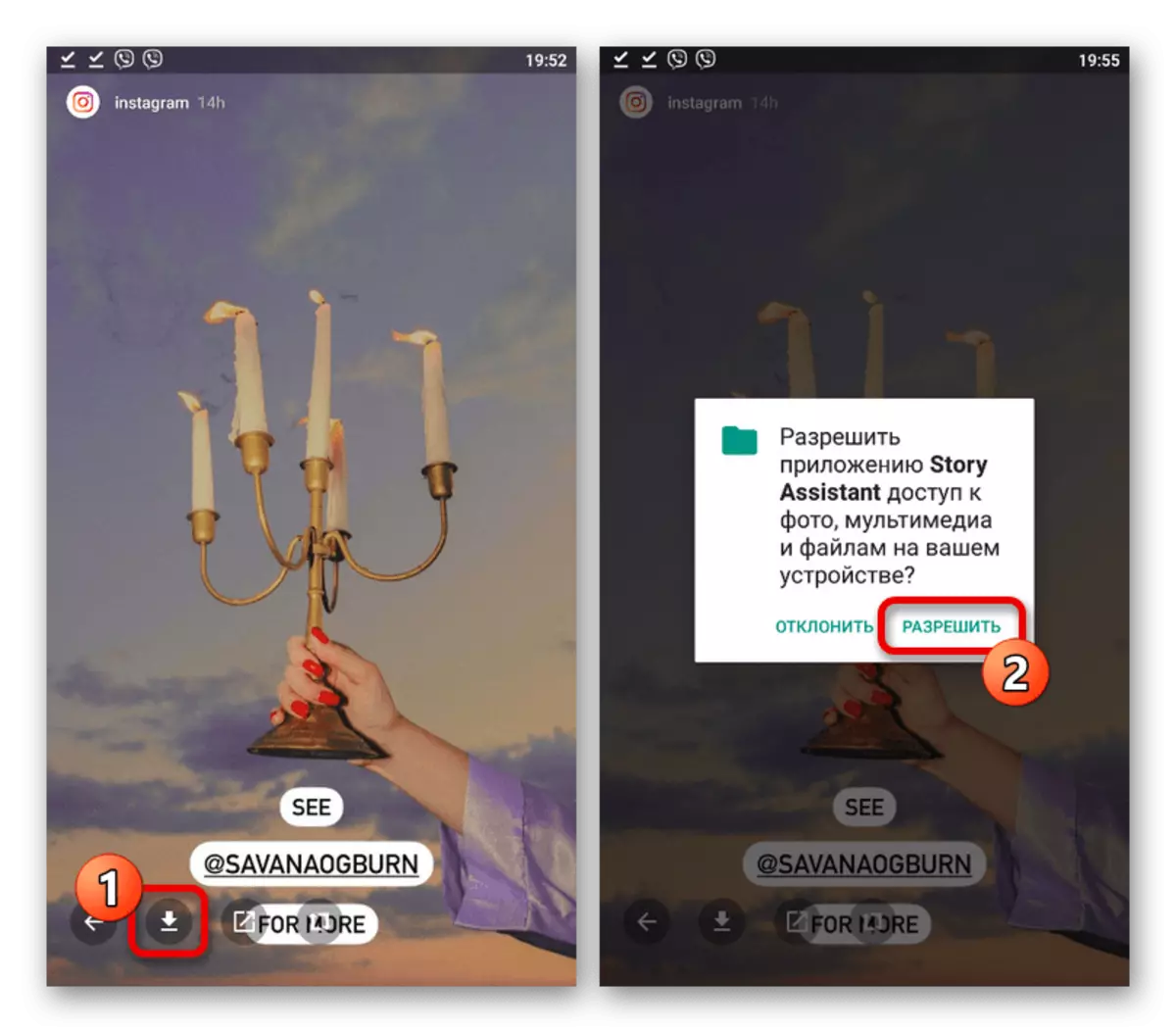
சேமிப்பக பல்வேறு பொருட்களைப் பொருட்படுத்தாமல், இறுதி உள்ளடக்கம் Android சாதனத்தின் உள் நினைவகத்தில் "படங்கள்" கோப்புறையில் வைக்கப்படுகிறது.
விருப்பம் 2: மறுபடியும் கதை
- கருத்தில் உள்ள மென்பொருளின் முக்கிய பக்கத்தில் இருப்பது, Instagram இல் அங்கீகாரத்தை செய்ய அங்கீகார படிவத்தைப் பயன்படுத்தவும்.
Google Play Market இலிருந்து மறுபிரவேசம் செய்யுங்கள்
- சந்தாக்களிலிருந்து பெறப்பட்ட கதைகளின் பட்டியலிலிருந்து, பார்வைக்கு செல்ல விரும்பிய விருப்பத்தைத் தேர்ந்தெடுக்கவும். நீங்கள் ஒரு நபரின் சேமிப்பைப் பதிவிறக்க விரும்பினால், எந்தப் புதுப்பிப்பு கையொப்பமிடப்படவில்லை, நீங்கள் உள் தேடலைப் பயன்படுத்த வேண்டும்.
- ஒருமுறை பயனர் பக்கத்தில், கதைகள் தொகுதி, தேர்ந்தெடுக்கப்பட்ட கோப்பு தேர்வு மற்றும் திறக்க. பதிவிறக்க, திரையின் கீழ் இடது மூலையில் உள்ள "சேமி மற்றும் நகலெடுக்கும் தலைப்பு" பொத்தானைப் பயன்படுத்தவும்.
- பாப்-அப் சாளரத்தில் "அனுமதி" என்பதைக் கிளிக் செய்வதன் மூலம் மல்டிமீடியா கோப்புகளுடன் பணிபுரியும் பயன்பாட்டு அணுகலை வழங்கவும், பதிவிறக்கவும் பதிவிறக்க காத்திருக்கவும். இறுதி கோப்பு, அது ஒரு புகைப்படம் அல்லது வீடியோ என்பதை, தானாகவே ஸ்மார்ட்போனின் நினைவகத்தில் DCIM கணினி கோப்பகத்தில் உள்ள "repostortory" கோப்புறைக்கு நகர்த்தப்படுகிறது.




பயன்பாடு பொருட்படுத்தாமல், கோப்புகள் எப்போதும் JPG அல்லது MP4 வடிவத்தில் சேமிக்கப்படும்.
முறை 4: டெலிகிராம் பாட்
Instagram இருந்து storsith கடைசி முறை instagram இருந்து போட்ஸ் பயன்பாடு கீழே வந்து, அதன் திறன்களை முந்தைய விருப்பங்கள் இருந்து மிகவும் வித்தியாசமாக இல்லை. அதே நேரத்தில், இந்த வழக்கில் தேவையான செயல்களின் எண்ணிக்கை குறைக்கப்படுவதால், அது போட் செயல்படுத்தவும், சமூக வலைப்பின்னலில் விரும்பிய பயனரின் பெயரை குறிப்பிடவும் போதுமானதாக உள்ளது.
Android க்கான டெலிகிராம் பதிவிறக்கவும்
- பயன்பாட்டிற்குள் தேடல் புலத்தைப் பயன்படுத்தி, கீழே உள்ள அடையாளங்காட்டியுடன் பாட்டை கண்டுபிடித்து, உரையாடலுக்கு மாறிய பிறகு, தொடக்க பொத்தானைப் பயன்படுத்தவும். விருப்பமாக, பிற சாத்தியக்கூறுகளில் உதவியைப் படிக்கலாம்.
Igspybot.
- "செய்தி" உரை துறையில், ஒரு ஒற்றை சரம் அல்லது நேரடி இணைப்பு என்பதை, ஏதேனும் வடிவமைப்பைப் பயன்படுத்தி Instagram இல் விரும்பிய பயனரின் பெயரை உள்ளிடவும். எல்லாம் சரியாக இருந்தால், போட் ஒரு துணை மெனுவை வழங்கும், அதன் உருப்படிகளை "கதைகள்" தேர்வு செய்ய வேண்டும்.
- ஒரு சில வினாடிகளுக்குப் பிறகு, அதற்குப் பிறகு, எல்லா நேரடியாளர்களும் செய்திகளைக் காண்பிப்பார்கள், மற்றும் டெலிகிராப்பில் இயல்புநிலை அமைப்புகள் நிறுவப்பட்டிருந்தால், நிலையான பதிவிறக்க கோப்புறையைப் பதிவிறக்கவும். இல்லையெனில், பணியை இயக்க, கோப்பின் வலது மூலையில் உள்ள "..." ஐகானைத் தட்டவும், சேமி விருப்பத்தை பயன்படுத்தவும்.
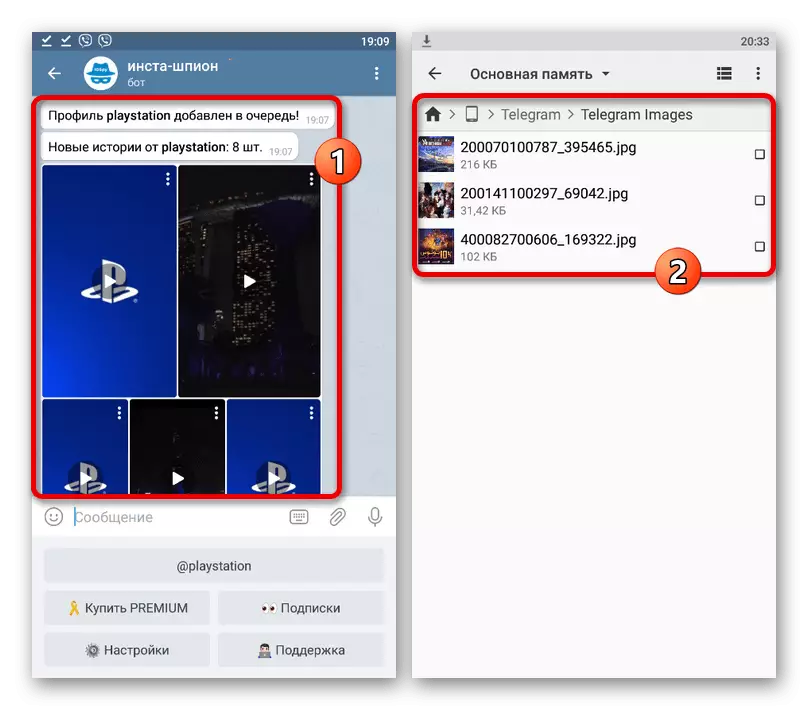
கதைகள் தரமான இழப்பு இல்லாமல் சேமிக்கப்படும், எந்த அண்ட்ராய்டு சாதனத்தால் ஆதரிக்கப்படும் MP4 வடிவமைப்பு வீடியோக்களுக்காக பயன்படுத்தப்படுகிறது.


